Come correggere l'errore di sviluppo 6634 in Windows 10/11
Pubblicato: 2022-10-04Una cosa che non vuoi che accada nel calore di una sessione di gioco di Call of Duty: Warzone è un errore che ti fa uscire dalla lobby.
Anche così, potresti essere in grado di sopportare di perdere il gioco se l'errore si presenta quando inizi il tuo bottino. Ma avrai più motivi per preoccuparti se il gioco si arresta in modo anomalo verso la fine della partita.
Uno di questi fastidiosi errori è l'errore di sviluppo 6634. Il problema esiste da un po' e continua ad affliggere i giocatori a intervalli diversi.
In questo articolo, ti mostreremo come correggere l'errore di sviluppo 6634 in Warzone su Windows 10 e Windows 11.
Che cos'è l'errore di sviluppo 6634 in Warzone su Windows 11 e Windows 10
Molti errori di sviluppo si verificano in Call of Duty: Warzone per diversi motivi, dai problemi relativi al gioco ai problemi di sistema. L'errore di sviluppo 6634 sembra essere uno di questi, ma è noto per essere visualizzato di più sui computer Windows.
Questo particolare errore potrebbe essere visualizzato perché il driver della scheda grafica o il sistema operativo non sono aggiornati, hai file di gioco problematici o c'è un problema con lo shader.
Ma con la soluzione giusta, sarai in grado di risolvere il problema per sempre. Per fortuna, abbiamo raccolto le migliori soluzioni su come sbarazzarsi dell'errore di sviluppo in Warzone.
Cominciamo.
Conferma i tuoi requisiti di sistema
Se hai appena iniziato a giocare a COD: Warzone o l'hai appena installato su un altro computer, valuta la possibilità di verificare che le specifiche del sistema soddisfino i requisiti minimi del gioco.
I requisiti del gioco sono moderati, quindi la maggior parte dei moderni PC da gioco dovrebbe essere in grado di eseguirlo senza problemi. Detto questo, non dovresti passare ad altri passaggi per la risoluzione dei problemi senza confermare la compatibilità del tuo computer con Warzone.
Per cominciare, è necessario un sistema operativo Windows a 64 bit per eseguire il gioco e qualsiasi cosa al di sotto di Windows 10 non funzionerà.
È necessario disporre di almeno 8 gigabyte di RAM e 175 gigabyte di spazio libero su disco rigido.
Il tuo PC deve essere equipaggiato almeno con la scheda grafica Nvidia GeForce GTX 670 o 1650 o Radeon HD 7950 di AMD.
Puoi controllare questi dettagli nel menu dello strumento di diagnostica DirectX.
Per farlo, apri la finestra di dialogo Esegui (usa Win + R), quindi digita "dxdiag" nella casella di testo e premi il pulsante Invio della tastiera. Puoi controllare i requisiti del tuo PC nella sezione Informazioni di sistema della scheda Sistema. Per controllare i dettagli della tua scheda grafica, vai alla scheda Display 2.
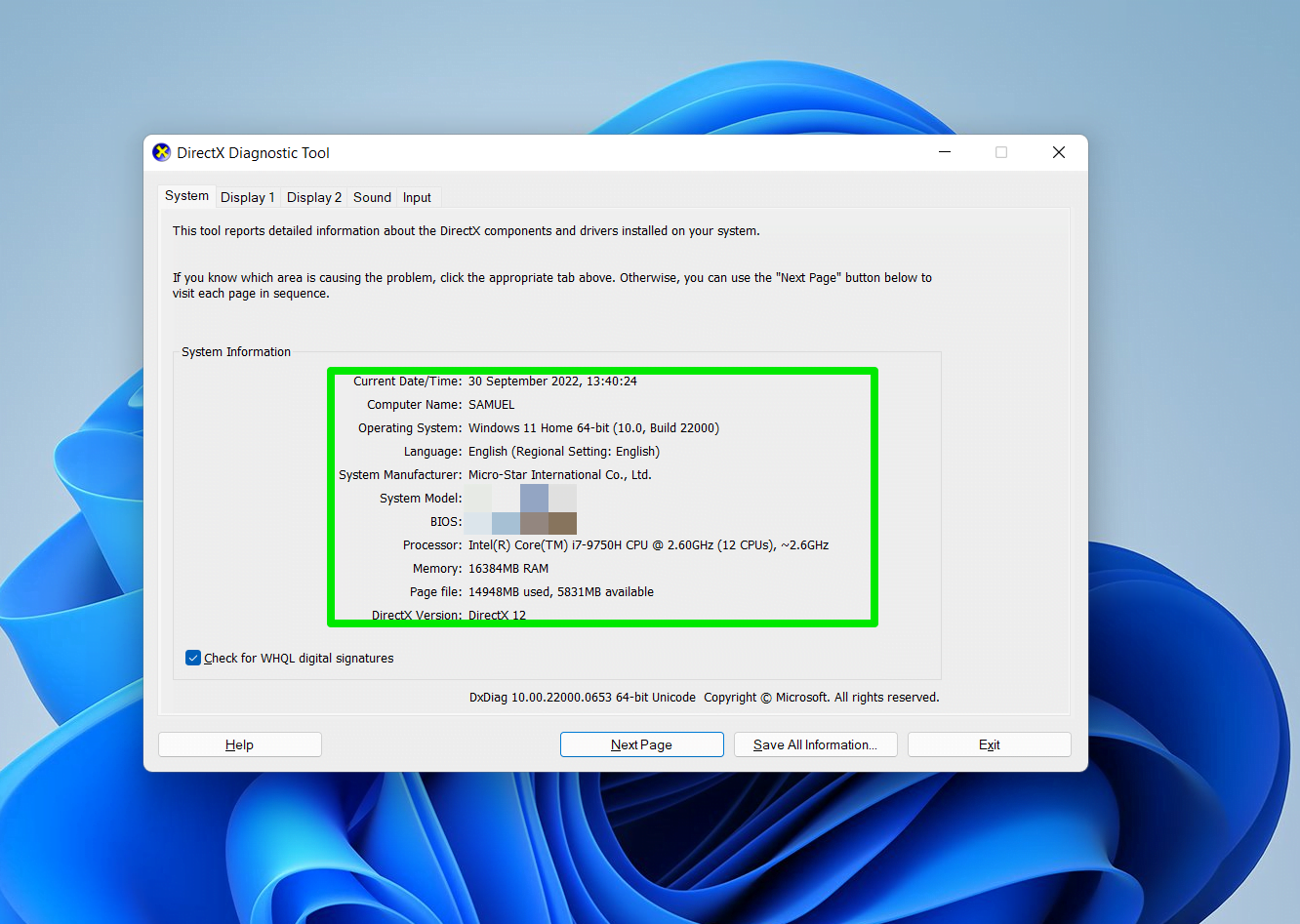
Se il tuo sistema non soddisfa i requisiti minimi del gioco, ciò potrebbe spiegare l'errore di sviluppo. Puoi continuare a leggere se il tuo computer è ben attrezzato per eseguire Call of Duty: Warzone.
Installa gli aggiornamenti di Windows
Gli aggiornamenti di Windows vengono forniti con componenti e risorse critici che consentono al tuo sistema operativo di funzionare senza problemi. Call of Duty: Warzone richiede che la maggior parte di questi componenti funzioni senza problemi.
L'errore di sviluppo 6634 potrebbe essere visualizzato perché sul tuo computer mancano alcuni componenti del sistema operativo aggiornati. Questi potrebbero essere l'ultimo .NET Framework o il pacchetto di runtime DirectX.
Quindi, aggiorna il tuo PC e controlla se questo risolve il problema.
Ecco come scaricare e installare gli ultimi aggiornamenti di Windows su Windows 10:
- Vai al menu Start e fai clic sull'icona Impostazioni. Puoi anche fare clic con il pulsante destro del mouse sul pulsante Start e selezionare Impostazioni dal menu.
- Dopo che vengono visualizzate le impostazioni, fai clic sul pulsante Aggiornamento e sicurezza.
- Ora, fai clic sul pulsante Verifica aggiornamenti se il client non inizia a cercare gli aggiornamenti automaticamente.
- Dovresti anche fare clic sul pulsante Scarica e installa accanto alla funzionalità o agli aggiornamenti di qualità nella pagina.
- Una volta che lo strumento ha completato i download, potrebbe essere necessario riavviare il computer.
Segui questi passaggi se stai utilizzando un computer Windows 11:
- Premi il pulsante Start sulla tastiera e fai clic sull'ingranaggio Impostazioni.
- Dopo che viene visualizzata la pagina Impostazioni, vai nell'angolo in alto a destra e fai clic su Windows Update. Puoi anche fare clic su Windows Update nella parte inferiore del riquadro a sinistra.
- Dopo che viene visualizzata la pagina di Windows Update, fai clic su Verifica aggiornamenti e consenti allo strumento di verificare la presenza degli ultimi aggiornamenti e di installarli.
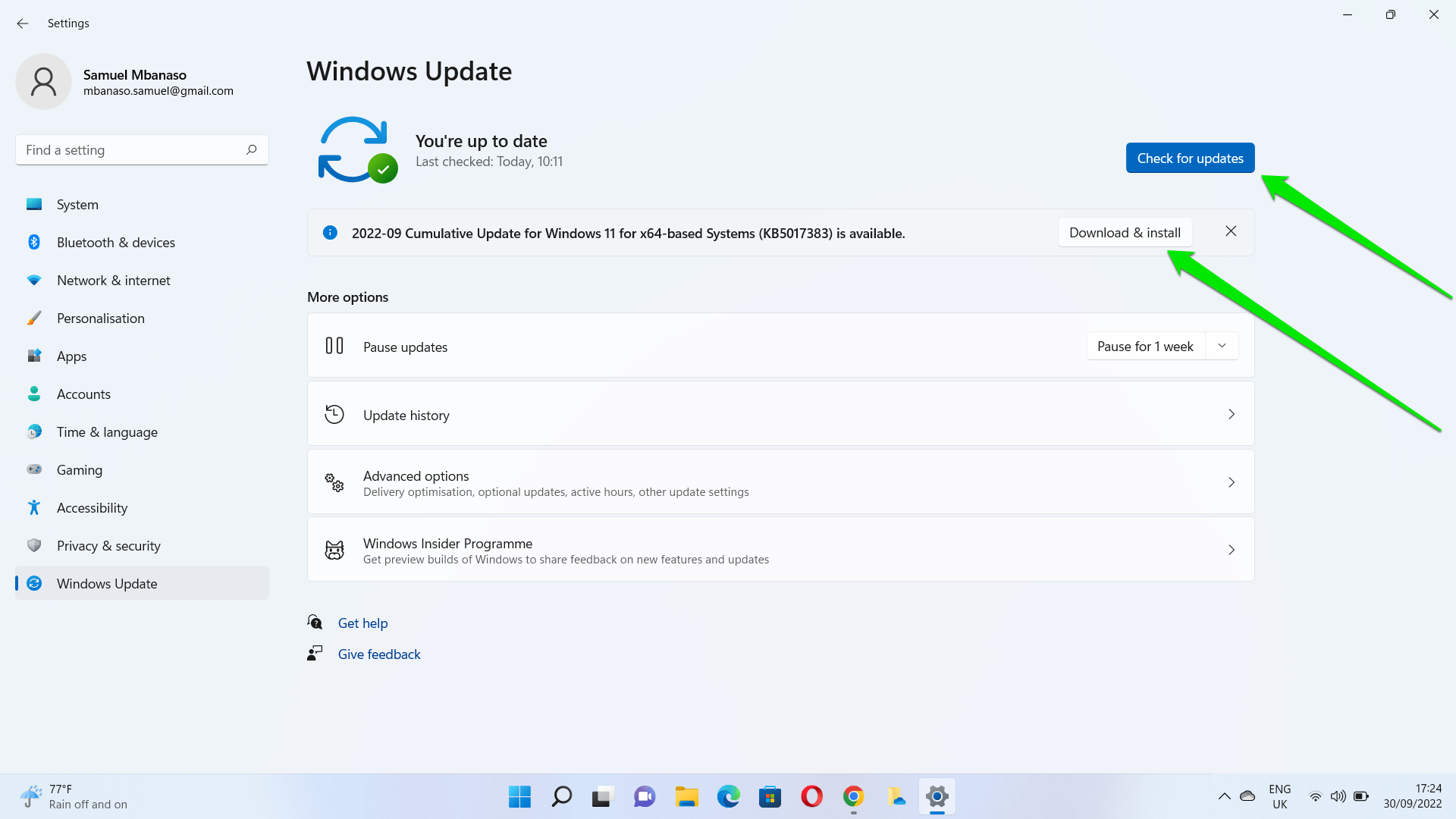
- Ora, riavvia il sistema una volta completato il download e pronto per l'installazione.
Aggiorna il driver della scheda grafica
I giochi della serie Call of Duty in genere si arrestano in modo anomalo ogni volta che un PC riscontra problemi relativi alla grafica. Questi problemi spesso derivano da problemi con il driver della scheda video.
Il driver potrebbe essere danneggiato o non aggiornato. Poiché trasmette messaggi tra il sistema operativo e l'hardware, il tuo gioco incontrerà sempre problemi ogni volta che non funziona correttamente.
Quindi, aggiorna il driver della scheda grafica e controlla se è la causa dell'errore.
Esistono diversi modi per aggiornare il driver, dall'utilizzo del client Windows Update all'utilizzo di un servizio di terze parti affidabile.
Utilizzo di Windows Update
Segui questi passaggi per Windows 10:
- Avvia l'app Impostazioni e fai clic su Aggiornamento e sicurezza.
- Quando arrivi alla pagina di Windows Update, fai clic su Visualizza aggiornamenti facoltativi.
- Una volta visualizzata la pagina Aggiornamenti opzionali, apri la sezione Driver e seleziona il driver della scheda grafica selezionando la casella accanto.
- Ora, fai clic sul pulsante Scarica e installa per avviare il processo.
Segui questi passaggi per Windows 11:
- Usa la scorciatoia Win + I per avviare il programma Impostazioni.
- Dopo che l'app è stata visualizzata, vai alla pagina del client Windows Update facendo clic su Windows Update nell'angolo in alto a destra dell'interfaccia Impostazioni.
- Quindi, fai clic su Opzioni avanzate.
- Dopo che viene visualizzata la pagina Opzioni avanzate, vai su Altre opzioni e fai clic su Aggiornamenti opzionali.
- Espandi la sezione Driver dopo la visualizzazione della pagina Aggiornamenti opzionali.
- Ora, seleziona il driver della tua scheda grafica e fai clic su Scarica e installa.
Download da Nvidia o AMD
Puoi andare alla pagina Web del driver del produttore della tua carta per trovare e scaricare lo strumento. Prima di farlo, assicurati di confermare il modello della tua scheda e l'architettura del sistema operativo. L'installazione di un driver incompatibile potrebbe causare seri problemi.

Utilizzo di un programma di terze parti
Se vuoi evitare il fastidio di controllare sempre Windows Update per i nuovi driver o di visitare il sito Web di Nvidia o AMD, puoi utilizzare Auslogics Driver Updater.
Lo strumento è progettato per cercare nel sistema Windows 10 o Windows 11 driver incompatibili, corrotti o obsoleti. Una volta trovati tali driver, ti aiuta automaticamente ad aggiornarli.
Che si tratti di driver audio, grafici o di rete, Auslogics Driver Updater è in grado di scaricare e installare il pacchetto di driver corretto dalla fonte ufficiale.

Risolvi i problemi del PC con Driver Updater
Le prestazioni instabili del PC sono spesso causate da driver obsoleti o corrotti. Auslogics Driver Updater diagnostica i problemi dei driver e ti consente di aggiornare i vecchi driver tutti in una volta o uno alla volta per far funzionare il tuo PC in modo più fluido
Se ottieni la versione completa, sarai in grado di scaricare e installare più pacchetti di driver contemporaneamente.
Con il programma, non devi più preoccuparti di problemi relativi al driver in quanto può eseguire controlli regolari per scoprire quando è necessario aggiornare.
Libera il tuo sistema e la memoria video
Come sai, COD: Warzone è un gioco che richiede risorse. Richiede una buona quantità di RAM e memoria video per funzionare senza problemi. Ecco perché il suo requisito minimo di RAM è di 8 gigabyte.
Quindi, potresti visualizzare l'errore di sviluppo perché la tua RAM o la RAM video potrebbero essere intasate. Prova a cancellare questi ricordi, quindi controlla se ciò risolve il problema.
Il modo più efficiente per liberare la RAM video e la memoria di sistema è riavviare il gioco. Questa azione ripristinerà l'utilizzo delle risorse del sistema perché l'esecuzione prolungata provoca una perdita di memoria.
Puoi anche riavviare il computer per ripulire la memoria di sistema intasata.
Scansiona e ripara i file di gioco
I file di gioco corrotti e mancanti non vanno bene per Call of Duty: Warzone o per qualsiasi altro gioco. Poiché i file di gioco controllano il gameplay e il modo in cui il tuo sistema legge il programma, vedrai tutti i tipi di errori se qualcosa scompare o si danneggia.
Questo potrebbe essere il problema dietro l'errore di sviluppo. Alcuni file critici relativi al gioco potrebbero essere danneggiati o potrebbero essere scomparsi.
Quindi, prova a scansionare i file di gioco problematici e ripararli o sostituirli utilizzando il tuo launcher di gioco.
Segui questi passi:
- Avvia il client Battle.net cercandolo nel menu Start o facendo doppio clic sul suo client desktop.
- Una volta aperto il client, individua il gioco nel riquadro di sinistra e fai clic su di esso.
- Quindi, vai alla schermata principale e fai clic su Opzioni.
- Ora, seleziona Scansione e riparazione dal menu.
- Fare clic sul pulsante Inizia scansione.
- Il client ora verificherà la presenza di file di gioco problematici e tenterà di riparare quelli che trova. Potrebbe sostituire completamente i file dai suoi server.
- Riavvia il gioco una volta che il client ha completato il processo.
Reinstalla i tuoi shader
Gli shader sono programmi che i giocatori installano per eseguire il rendering di pixel diversi e migliorare la qualità del gioco. A volte, possono non funzionare correttamente e interferire con il gioco, causando la visualizzazione dell'errore di sviluppo. Secondo alcuni giocatori, la reinstallazione di tutti gli shader ha risolto il problema. Puoi provarlo e verificare se funziona anche per te.
Segui questi passi:
- Avvia il gioco e vai su Opzioni.
- Una volta visualizzata la finestra Opzioni, vai alla scheda Grafica.
- Nella scheda Grafica, scorri fino a Riavvia l'installazione degli shader.
- Fare clic sull'opzione Riavvia nel menu di conferma.
Cambia i tuoi equipaggiamenti, operatori e skin
A volte, il tuo PC potrebbe essere esente da errori e potrebbe non avere nulla a che fare con l'errore. Elementi di gioco come skin e operatori potrebbero attivare l'errore di sviluppo 6634 e mandare in crash il gioco.
Quindi, prova a cambiare i tuoi equipaggiamenti e operatori su Modern Warfare da Black Ops Cold War per verificare se il problema persiste.
Puoi anche rimuovere tutte le skin che hai attivato e verificare se ciò risolve il problema.
Controlla il tuo programma antivirus
A volte, i programmi antivirus possono interferire con il tuo gameplay. Le applicazioni di sicurezza tendono a chiudere i processi che considerano dannosi, in particolare quelli che consumano molte risorse di sistema come fanno i giochi.
Questa interferenza potrebbe essere il motivo per cui COD: Warzone continua a visualizzare l'errore e a spegnersi.
Quindi, farà bene aggiungere il gioco come eccezione o esclusione nel tuo programma antivirus. Ciò impedirà al programma di interferire con il gioco in futuro.
Se il metodo di risoluzione dei problemi non funziona, reinstalla il programma antivirus e ricontrolla.
Avvolgendo
Non devi più affrontare la frustrazione di iniziare la tua partita da zero in Warzone. Puoi adottare misure per assicurarti di non riscontrare questo problema in futuro. L'uso di uno strumento come Auslogics Driver Updater ti aiuterà a mantenere aggiornati il driver della scheda grafica e altri driver in modo da non dover riscontrare tali problemi.
